- Vaša košarica je trenutno prazna
Varno uporabniško ime in geslo v WordPressu
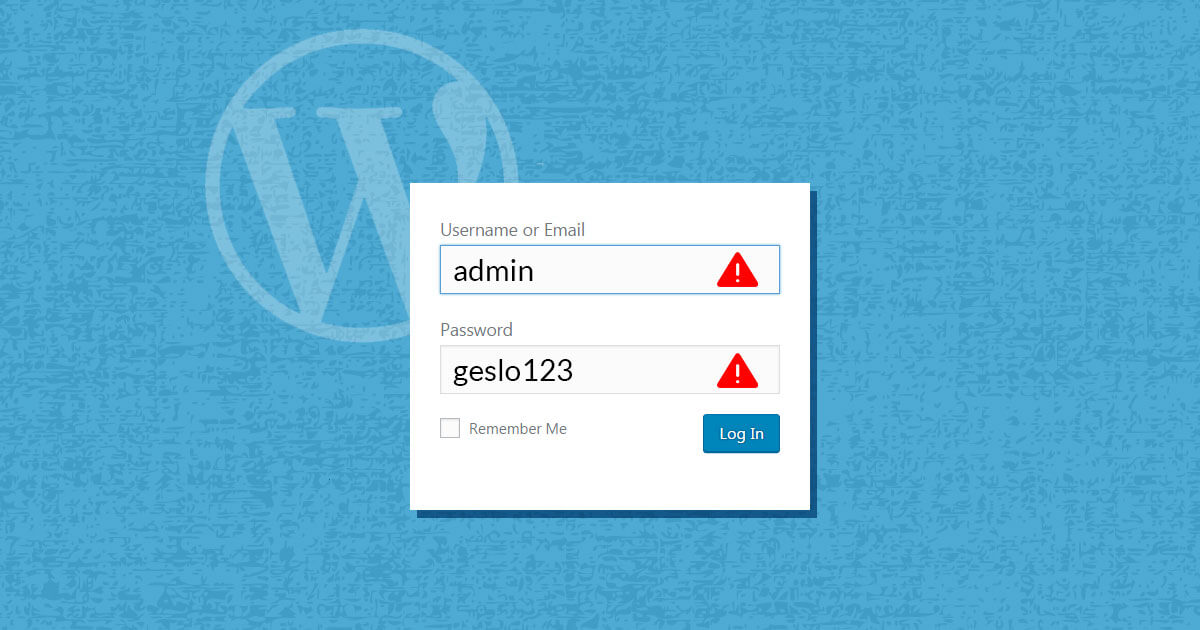
WordPress velja za najbolj priljubljeno brezplačno orodje, s katerim lahko spletno stran izdelate brez predhodnega znanja. Tega se dobro zavedajo tudi spletni napadalci, ki na različne načine poskušajo vdreti v nezaščitene strani. Njihov namen je:
- kraja osebnih in drugih občutljivih podatkov,
- preusmeritev obiskovalcev na svojo spletno stran,
- dodajanje neželenih povezav,
- sprememba vsebine ali izbris spletnega mesta.
Gotovo si ne želite, da bi se tudi na vaši spletni strani uresničil kateri od naštetih scenarijev, zato je pomembno, da poskrbite za ustrezno zaščito. Osnovo zaščite predstavljata varno uporabniško ime in geslo.
Kako varno je vaše trenutno geslo, lahko preverite na strani za preverjanje gesel.
Varno uporabniško ime za nove spletne strani
Ko na svojo domeno nameščate WordPress, imate prednastavljeno uporabniško ime admin, ki ga večina uporabnikov nikoli ne spremeni. To izkoriščajo tudi spletni napadalci, ki s pomočjo zlonamerne skripte preizkušajo kombinacije uporabniških imen in gesel z namenom dostopa do vaše strani. Takšnemu poskusu vdora pravimo tudi bruteforce attack. V kolikor uporabljate uporabniško ime admin, napadalcem delate uslugo, saj bodo v tem primeru lažje ugotovili pravilno kombinacijo uporabniškega imena in gesla, ki jim bo omogočila dostop do vaše strani.
Ob izdelavi strani namesto imena admin vnesite drugo ime. Uporabite lahko svoje ime in dodate še nekaj znakov, na primer: vaše-ime$2016. S tem boste napadalcem močno otežili dostop.
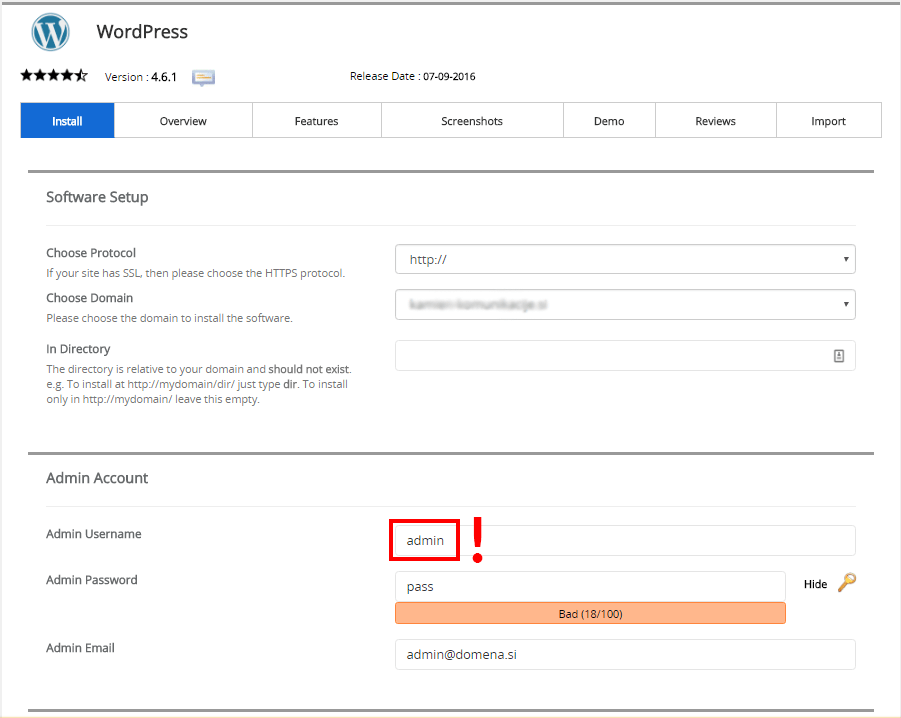 Sprememba uporabniškega imena pri obstoječih WordPress straneh
Sprememba uporabniškega imena pri obstoječih WordPress straneh
V primeru, da imate že izdelano spletno stran in uporabljate uporabniško ime admin, lahko le-tega spremenite v podatkovni bazi ali z vtičnikom Username Changer. V tokratni objavi vam bomo pokazali, kako ga v petih korakih zamenjate v bazi.
1. V svoji nadzorni plošči cPanel poiščite rubriko Podatkovne baze (ang. Databases) in kliknite na ikono phpMyAdmin.
2. Znotraj aplikacije phpMyAdmin na levi strani izberite ustrezno bazo podatkov, jo razširite s klikom na + ter nato izberite tabelo wp_users (možno je, da ima vaša baza drugačno predpono).
3. V tabeli pri uporabniku admin kliknite na gumb Uredi (ang. Edit).
4. V stolpcu user_login spremenite uporabniško ime admin z novim, varnim uporabniškim imenom.
5. Spremembo je potrebno še shraniti s klikom na gumb Izvedi (ang. Go).
Zdaj se lahko v svojo WordPress administracijo prijavite z novim uporabniškim imenom.
Varno geslo za nove WordPress spletne strani
Poleg uporabniškega imena potrebujete tudi varno geslo. Če WordPress nameščate prek aplikacije Softaculous, lahko s klikom na ikono ključa ustvarite avtomatsko generirano varno geslo z oceno 60/100. Morda se vam takšno geslo ne zdi praktično, a upošteva vse lastnosti varnega gesla.
Če želite sami ustvariti geslo, vam priporočamo, da se držite smernic, ki veljajo za varna gesla:
- Geslo naj bo sestavljeno iz minimalno 12 znakov (daljše je boljše).
- Geslo naj vsebuje po vsaj en znak iz vsake od naslednjih skupin:
- male črke (od a do ž),
- velike črke (od a do ž),
- številke (od 0 do 9),
- posebni znaki (na primer: @, {, %, §, …).
Za lažjo predstavo navajamo nekaj primerov varnih gesel:
- B9@8I#%MSWawdad1
- Q$75E@$F0#renayj
- H#G%#$V@7$645jfg
Z upoštevanjem zgornjih pravil lahko ustvarite varno geslo, ki si ga ne bo težko zapomniti. Uporabite daljšo naključno besedo, dodajte ji večmestno število in nekaj posebnih znakov. Na ta način boste ustvarili zapomljivo geslo z oceno 100/100.
Zamenjava gesla na obstoječi strani
Tudi na obstoječi strani je pomembno, da uporabljate varno in učinkovito geslo. Če vaše geslo ni varno, ga lahko zamenjate v treh korakih.
1. V WordPress uporabniškem profilu poiščite rubriko Uporabniki (ang. Users) in pri administratorju izberite Uredi (ang. Edit).
2. Poiščite rubriko Upravljanja računa (ang. Account Management) in kliknite na gumb Ustvarite geslo (ang. Generate Passowrd).
3. Kliknite na gumb Posodobi profil (ang. Update Profile), ki se nahaja na dnu strani, in vaše novo varno geslo bo uspešno shranjeno.
Z uporabo varnega uporabniškega imena in gesla boste svojo spletno stran v 99,9 % primerov zavarovali pred t. i. bruteforce napadi in ostalimi nepooblaščenimi dostopi.


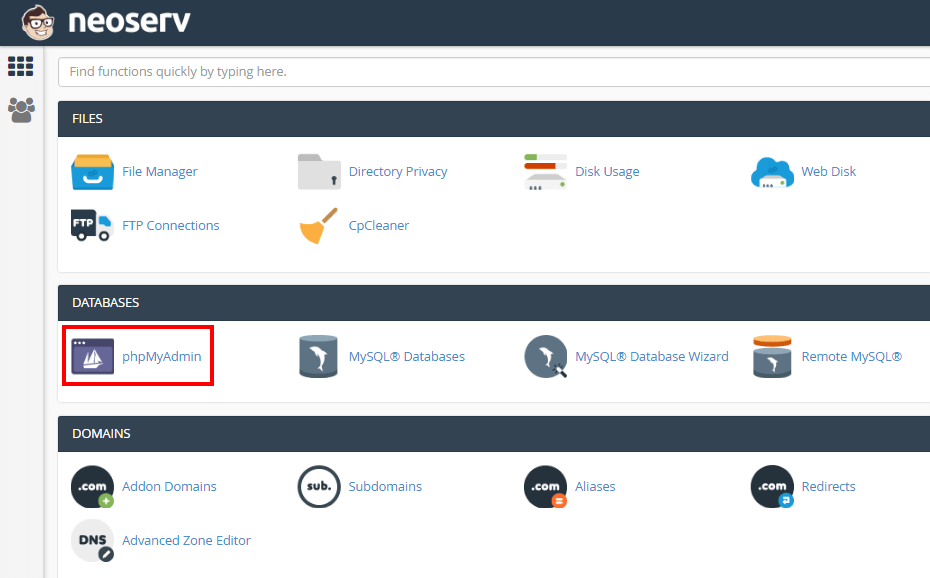
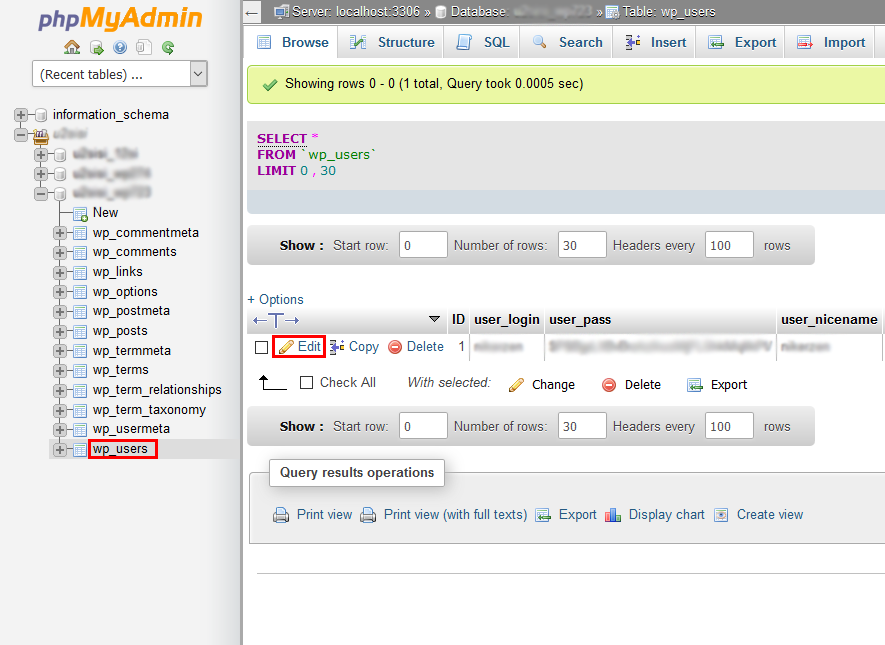
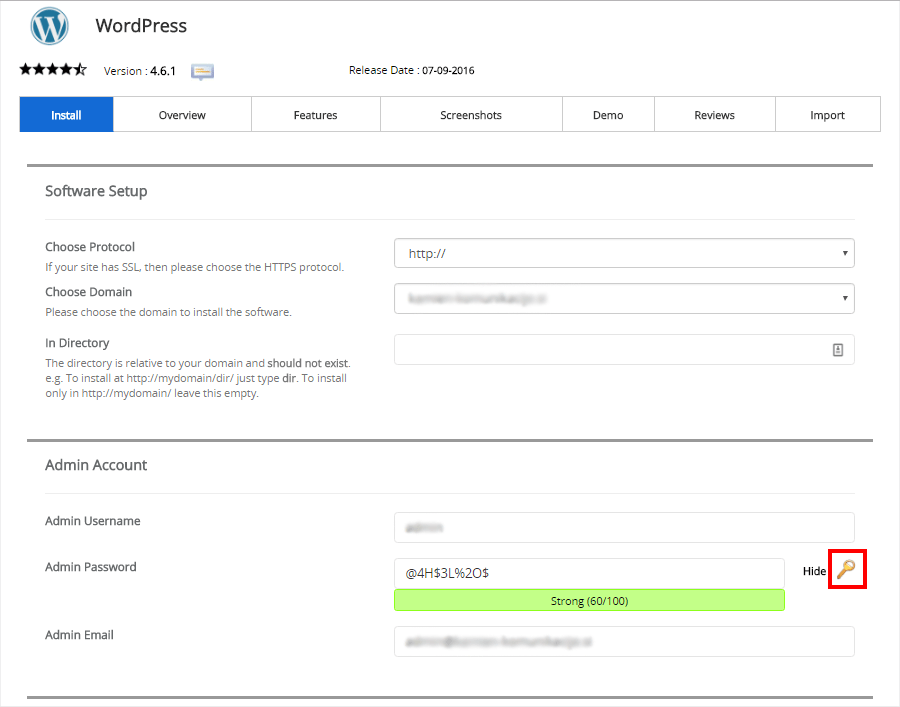
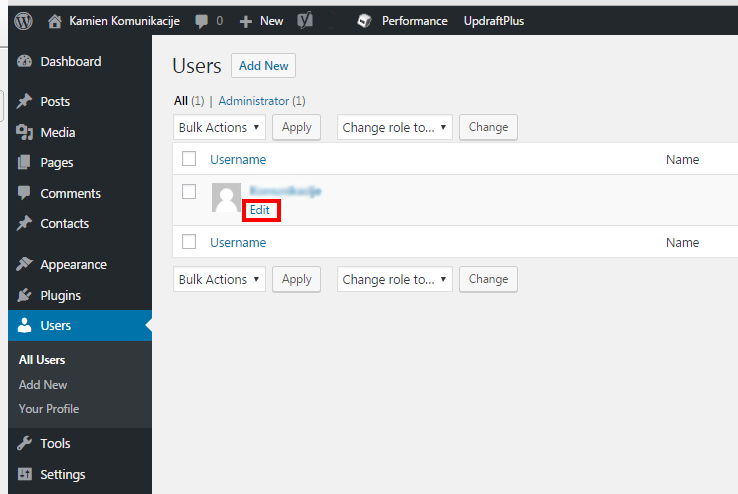
Uporabnik: Mitja Dolinšek• 24.11.2016 ob 10:29:39 • Odgovori
Zelo pomembna objava! Varnost naj bo na prvem mestu.